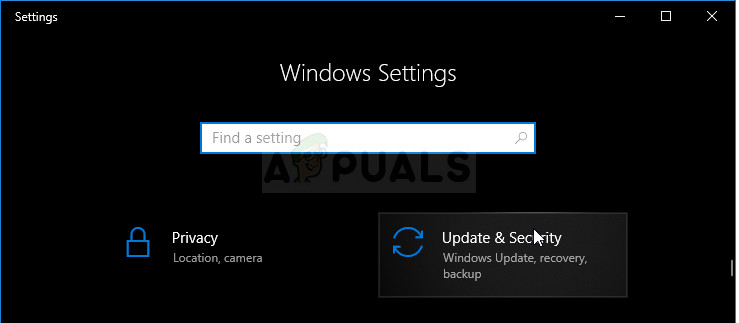AMD డ్రైవర్లు - ఇక్కడ నొక్కండి !
గమనిక : పై దశలు కోరుకున్న ఫలితాన్ని ఇవ్వడంలో విఫలమైతే, కొత్తగా ఇన్స్టాల్ చేయబడిన డ్రైవర్ను నిర్వహించడంలో ఆటలు విఫలమైనందున సమస్యను పరిష్కరించడానికి మీరు అమలు చేయదలిచిన స్క్రిప్ట్ ఉంది. స్క్రిప్ట్ ప్రాథమిక ఆదేశాలను కలిగి ఉంటుంది, ఇది .bat ఫైల్ ద్వారా మరింత సులభంగా అమలు చేయగలదు. అదృష్టం!
- మీ డెస్క్టాప్పై కుడి-క్లిక్ చేసి, సందర్భ మెను నుండి క్రొత్త >> వచన పత్రాన్ని ఎంచుకోవడం ద్వారా క్రొత్త వచన పత్రాన్ని తెరవండి.

- కింది వచనాన్ని పత్రంలో కాపీ చేసి, అతికించండి మరియు మీరు సరైన ఆకృతీకరణను భద్రపరిచారని నిర్ధారించుకోండి, అనగా ఇక్కడ క్రొత్త పంక్తిలో ప్రదర్శించబడే ప్రతి ఆదేశం మీ పత్రంలోని క్రొత్త పంక్తిలో కూడా ఉండాలి.
ఉనికిలో ఉంటే C: Windows System32 nvapi64.Old goto Old chdir / d C: Windows System32 ren nvapi64.dll nvapi64.Old taskkill / F / FI 'IMAGENAME eq nvxdsync.exe' echo @ పేరు పెట్టబడిన విరామం గోటో ముగింపు: పాత chdir / d C: Windows System32 ren nvapi64.Old nvapi64.dll echo @ పేరు మార్చబడిన పాజ్ గోటో ముగింపు: ముగింపు
- విండో ఎగువన ఉన్న మెను నుండి ఫైల్పై క్లిక్ చేసి, ఇలా సేవ్ చేయి ఎంచుకోండి… సేవ్ యాజ్ టైప్ డ్రాప్డౌన్ మెను కింద, అన్ని ఫైళ్ళను ఎన్నుకోండి మరియు మీరు ఫైల్కు “command.bat” అని పేరు పెట్టారని నిర్ధారించుకోండి. పేరు ముఖ్యం కాని “.bat” పొడిగింపు.

- మీరు ఫైల్ను సేవ్ చేసిన తర్వాత, దానిపై కుడి-క్లిక్ చేసి, రన్ యాజ్ అడ్మినిస్ట్రేటర్ ఎంపికను ఎంచుకోండి. కొన్ని సెకన్లపాటు వేచి ఉండండి, మీ కంప్యూటర్ను పున art ప్రారంభించండి మరియు మీ ఆట ఇప్పుడు పనిచేస్తుందో లేదో తనిఖీ చేయండి.
పరిష్కారం 2: ఎన్విడియా వినియోగదారుల కోసం శీఘ్ర పరిష్కారం
మీరు మీ కంప్యూటర్లో DXGI_ERROR_DEVICE_HUNG లోపంతో పోరాడుతున్న NVIDIA వినియోగదారు అయితే, ఇది ఒక నిర్దిష్ట వీడియో గేమ్ ఆడటానికి ప్రయత్నిస్తున్నప్పుడు సాధారణంగా కనిపిస్తుంది, ఇది చాలా మంది వినియోగదారులకు సహాయపడినందున మీరు పరిగణనలోకి తీసుకోవడం విలువైనది. మీరు దీన్ని తనిఖీ చేశారని నిర్ధారించుకోండి!
- మీ డెస్క్టాప్పై కుడి-క్లిక్ చేసి, డ్రాప్-డౌన్ మెను నుండి ఎన్విడియా కంట్రోల్ ప్యానెల్ ఎంపికను ఎంచుకోండి లేదా సిస్టమ్ ట్రేలోని ఎన్విడియా ఐకాన్పై డబుల్ క్లిక్ చేయండి. ఎన్విడియా కంట్రోల్ ప్యానెల్ సాధారణ కంట్రోల్ ప్యానెల్లో కూడా అందుబాటులో ఉంది.

- ఎడమ నావిగేషన్ పేన్ వద్ద 3D సెట్టింగుల విభాగం కింద, ప్రివ్యూ ఎంపికతో చిత్ర సెట్టింగులను సర్దుబాటు చేయండి. క్రొత్త స్క్రీన్ వద్ద, “అధునాతన 3D ఇమేజ్ సెట్టింగులను వాడండి” ఎంపిక పక్కన ఉన్న రేడియో బటన్ను తనిఖీ చేసి, వర్తించుపై క్లిక్ చేయండి.
- ఆ తరువాత, ఎడమ నావిగేషన్ పేన్ వద్ద 3D సెట్టింగులను నిర్వహించు క్లిక్ చేసి, ప్రోగ్రామ్ సెట్టింగుల టాబ్కు నావిగేట్ చేయండి.

- జోడించుపై క్లిక్ చేసి, మీరు సమస్యలను ఎదుర్కొంటున్న ఆటను ప్రారంభించడానికి ఉపయోగించే ఎక్జిక్యూటబుల్ కోసం మీ కంప్యూటర్ను బ్రౌజ్ చేశారని నిర్ధారించుకోండి. డెస్క్టాప్లో ఆట యొక్క సత్వరమార్గాన్ని కుడి-క్లిక్ చేసి, ఓపెన్ ఫైల్ లొకేషన్ ఎంపికను ఎంచుకోవడం సులభమైన మార్గం, ఇది అవసరమైన ఎక్జిక్యూటబుల్ను కూడా ఎంచుకుంటుంది.
- మీరు ఆటను ఎక్కడ ఇన్స్టాల్ చేసారో మీకు తెలిస్తే మీరు మానవీయంగా బ్రౌజ్ చేయవచ్చు. ఇది అప్రమేయంగా సి >> ప్రోగ్రామ్ ఫైళ్ళకు ఇన్స్టాల్ చేయబడింది. “ఈ ప్రోగ్రామ్ కోసం ఇష్టపడే గ్రాఫిక్స్ ప్రాసెసర్ను ఎంచుకోండి” ఎంపిక క్రింద ఉన్న డ్రాప్డౌన్ మెను నుండి, “హై-పెర్ఫార్మెన్స్ ఎన్విడియా ప్రాసెసర్” ఎంచుకోండి మరియు వర్తించు క్లిక్ చేయండి.

- మీరు మీ కంప్యూటర్ను పున art ప్రారంభించిన తర్వాత సమస్య మాయమైందో లేదో తనిఖీ చేయండి.
పరిష్కారం 3: మీ కంప్యూటర్ను ఓవర్క్లాక్ చేయడం ఆపు
ఓవర్క్లాకింగ్ అనేది ప్రాసెసర్ యొక్క గరిష్ట పౌన frequency పున్యాన్ని మీరు సిఫార్సు చేసిన ఫ్యాక్టరీ విలువ కంటే ఎక్కువ విలువకు మార్చే ప్రక్రియ. ఇది మీ PC కి గణనీయమైన పనితీరును పెంచగలదు కాని మొత్తం రిగ్లు విరిగిపోయి మంటల్లో మునిగిపోయే పరిస్థితులు ఉన్నందున మీరు ఖచ్చితంగా జాగ్రత్తగా ఉండాలి.
కొన్ని CPU లు ఖచ్చితంగా ఓవర్లాక్ చేయబడవు మరియు కొన్ని నమూనాలు ఇతరులకన్నా మెరుగ్గా పనిచేస్తాయి. ఇంకా ముఖ్యమైనది ఏమిటంటే, మీ ప్రాసెసర్లను (సిపియు లేదా జిపియు) ఓవర్లాక్ చేయడానికి ఉపయోగించే వివిధ సాధనాలు ఉపయోగించబడుతున్న ప్రాసెసర్ను బట్టి మంచివి లేదా అధ్వాన్నంగా పనిచేస్తాయి.
మీ CPU యొక్క ఫ్రీక్వెన్సీని దాని అసలు స్థితికి తిరిగి ఇవ్వడం మీరు మొదట ఏ సాఫ్ట్వేర్ను ఓవర్లాక్ చేయడానికి ఉపయోగించారో దానిపై ఆధారపడి ఉంటుంది. ఇంటెల్ మరియు AMD డౌన్లోడ్ చేయడానికి వారి స్వంత అనువర్తనాలను కలిగి ఉన్నాయి, ఇది వినియోగదారులు వారి CPU లను ఓవర్లాక్ చేయడానికి వీలు కల్పిస్తుంది, అయితే అవి కొన్నిసార్లు ఫ్యాక్టరీ ఓవర్లాక్ సెట్టింగులను అమలు చేస్తాయి, ఉదాహరణకు, ఆటను నడుపుతున్నప్పుడు సక్రియం చేయబడతాయి. సమస్య ఇంకా సంభవిస్తుందో లేదో తనిఖీ చేయండి.
పరిష్కారం 4: జిఫోర్స్ అనుభవాన్ని అన్ఇన్స్టాల్ చేయండి
జిఫోర్స్ ఎక్స్పీరియన్స్ అనేది మీ జిఫోర్స్ జిటిఎక్స్ గ్రాఫిక్స్ కార్డుకు తోడుగా ఉండే అప్లికేషన్ మరియు దీనిని ఎన్విడియా అభివృద్ధి చేసింది. ఇది మీ డ్రైవర్లను తాజాగా ఉంచుతుంది, మీ ఆట ఎంపికలను స్వయంచాలకంగా ఆప్టిమైజ్ చేస్తుంది మరియు గేమింగ్ స్క్రీన్షాట్లు మరియు వీడియోలను భాగస్వామ్యం చేయడానికి మీకు మార్గం ఇస్తుంది.
చెప్పబడుతున్నది, ప్రోగ్రామ్ అంత ముఖ్యమైనది కాదు మరియు సరిగ్గా అమలు చేయడానికి దానిపై ఏమీ ఆధారపడి ఉండదు. అదనంగా, కంట్రోల్ పానెల్ లేదా సెట్టింగుల నుండి జిఫోర్స్ ఎక్స్పీరియన్స్ ప్రోగ్రామ్ను అన్ఇన్స్టాల్ చేయడం ద్వారా వీడియో గేమ్తో ఈ సమస్యను పరిష్కరించగలిగామని వినియోగదారులు నివేదించారు.
- మీరు వేరే ఏ ఖాతాను ఉపయోగించి ప్రోగ్రామ్లను అన్ఇన్స్టాల్ చేయలేరు కాబట్టి మీరు మీ కంప్యూటర్లో నిర్వాహక ఖాతాతో లాగిన్ అయ్యారని నిర్ధారించుకోండి.
- స్టార్ట్ మెనూ బటన్ లేదా దాని ప్రక్కన ఉన్న సెర్చ్ బార్ పై క్లిక్ చేసి, కంట్రోల్ పానెల్ కోసం శోధించడం ద్వారా దాన్ని తెరవండి. ప్రత్యామ్నాయంగా, మీరు విండోస్ 10 యూజర్ అయితే సెట్టింగులను తెరవడానికి గేర్ చిహ్నంపై క్లిక్ చేయవచ్చు.
- కంట్రోల్ ప్యానెల్లో, విండో యొక్క కుడి ఎగువ భాగంలో ఉన్న “ఇలా చూడండి:” ఎంపికను వర్గానికి మార్చండి మరియు ప్రోగ్రామ్ల విభాగం కింద ప్రోగ్రామ్ను అన్ఇన్స్టాల్ చేయి క్లిక్ చేయండి.

- మీరు విండోస్ 10 లో సెట్టింగుల యుటిలిటీని ఉపయోగిస్తుంటే, యాప్లపై క్లిక్ చేస్తే వెంటనే మీ పిసిలో ఇన్స్టాల్ చేయబడిన అన్ని అప్లికేషన్ల జాబితాను తెరవాలి.
- జాబితాలో జిఫోర్స్ ఎక్స్పీరియన్స్ ఎంట్రీని గుర్తించి దానిపై ఒకసారి క్లిక్ చేయండి. జాబితాకు పైన కనిపించే అన్ఇన్స్టాల్ బటన్పై క్లిక్ చేసి, కనిపించే డైలాగ్ బాక్స్లను నిర్ధారించండి. జిఫోర్స్ అనుభవాన్ని అన్ఇన్స్టాల్ చేయడానికి మరియు మీ కంప్యూటర్ను పున art ప్రారంభించడానికి తెరపై ఉన్న సూచనలను అనుసరించండి.
పరిష్కారం 5: కొన్ని రిజిస్ట్రీ కీని జోడించండి
TDR (టైమ్అవుట్ డిటెక్షన్ అండ్ రికవరీ) ని నిలిపివేయడం కొన్నిసార్లు DXGI_ERROR_DEVICE_HUNG వంటి అనవసరమైన లోపాలు కనిపించకుండా నిరోధించడంలో మీకు సహాయపడుతుంది, అయితే TDR కొన్నిసార్లు మీ కంప్యూటర్లో చాలా ఉపయోగకరంగా ఉంటుంది కాబట్టి మీరు మొదట క్రింద ఉన్న పద్ధతులను ప్రయత్నించాలి.
- ఈ పరిష్కారాన్ని అనుసరించడానికి మీరు రిజిస్ట్రీని సవరించాల్సిన అవసరం ఉన్నందున, మీరు తనిఖీ చేయమని మేము చాలా సిఫార్సు చేస్తున్నాము ఈ వ్యాసం సంభవించే ఇతర సమస్యలను నివారించడానికి మీ రిజిస్ట్రీని సురక్షితంగా బ్యాకప్ చేయడానికి మేము సిద్ధం చేసాము.
- మీ విండోస్ పిసిలోని సెర్చ్ బార్ విండో, స్టార్ట్ మెనూ లేదా రన్ డైలాగ్ బాక్స్లో “రెగెడిట్” అని టైప్ చేయడం ద్వారా రిజిస్ట్రీ ఎడిటర్ యుటిలిటీని తెరవండి. ఎడమ పేన్ నావిగేషన్ ఉపయోగించి రిజిస్ట్రీ ఎడిటర్లో కింది కీకి నావిగేట్ చేయండి:
HKEY_LOCAL_MACHINE SYSTEM CurrentControlSet Control GraphicsDrivers

- చిరునామా పట్టీలో చివరిగా ఎంచుకున్న కీ గ్రాఫిక్స్డ్రైవర్స్ కీతో రిజిస్ట్రీ ఎడిటర్ స్క్రీన్ యొక్క కుడి కుడి వైపున కుడి-క్లిక్ చేసి, మీ విండోస్ ఇన్స్టాలేషన్ యొక్క నిర్మాణాన్ని బట్టి కొత్త >> DWORD (32 బిట్) విలువ లేదా QWORD (64 బిట్) ఎంచుకోండి. మీరు ఇప్పుడే జోడించిన కీపై కుడి క్లిక్ చేసి, పేరుమార్చుపై క్లిక్ చేయండి.
- కీ పేరును TdrLevel కు సెట్ చేయండి. దానిపై మరోసారి కుడి-క్లిక్ చేసి, సందర్భ మెను నుండి సవరించు ఎంపికను ఎంచుకోండి. విలువ డేటా కింద, దానిని 0 గా సెట్ చేసి, బేస్ ఎంపికను హెక్సాడెసిమల్గా మార్చండి. సరే బటన్ పై క్లిక్ చేసి, మీ కంప్యూటర్ను పున art ప్రారంభించి, సమస్య మాయమైందో లేదో తనిఖీ చేయండి.

- మీ కంప్యూటర్ను పున art ప్రారంభించి, “అన్ని నెట్వర్క్ డ్రైవ్లను తిరిగి కనెక్ట్ చేయలేకపోయారు” లోపం ప్రారంభంలోనే కనిపిస్తుందో లేదో తనిఖీ చేయండి.
పరిష్కారం 6: ఆవిరి మేఘ సమకాలీకరణను నిలిపివేయండి
ఈ పద్ధతి చాలా మంది వినియోగదారులచే పని చేయబడుతుందని నివేదించబడింది, అయితే ఈ పద్ధతి ద్వారా పరిష్కరించబడిన ఆట కాల్ ఆఫ్ డ్యూటీ: WWII దాదాపు అన్ని సందర్భాల్లో. ఈ పద్ధతి ఆ వీడియో గేమ్కి ప్రత్యేకమైనదని దీని అర్థం, కానీ మీరు ఆవిరి మేఘం యొక్క ప్రయోజనాలను కోల్పోతే తప్ప దాన్ని ప్రయత్నించడం బాధ కలిగించదు.
- డెస్క్టాప్లోని దాని చిహ్నంపై డబుల్ క్లిక్ చేయడం ద్వారా లేదా ప్రారంభ మెనులో శోధించడం ద్వారా మీ ఆవిరి క్లయింట్ను తెరవండి మరియు ప్రారంభ స్క్రీన్లోని లైబ్రరీ టాబ్కు నావిగేట్ చేయండి.
- ఈ సమస్యలకు కారణమయ్యే ఆటపై కుడి-క్లిక్ చేసి, కనిపించే డ్రాప్-డౌన్ మెను నుండి గుణాలు ఎంచుకోండి.
- నవీకరణల ట్యాబ్కు మరియు ప్రాపర్టీస్ విండోలో నావిగేట్ చేయండి మరియు ఆవిరి క్లౌడ్ సమకాలీకరణను ప్రారంభించు పక్కన ఉన్న పెట్టెను ఎంపికను తీసివేయండి. మీరు మార్పులను వర్తింపజేస్తున్నారని నిర్ధారించుకోండి మరియు ప్రస్తుతానికి ఆవిరి నుండి నిష్క్రమించండి.

- మీ కంప్యూటర్ను పున art ప్రారంభించి, సమస్యాత్మక ఆటను అమలు చేయండి మరియు ఆట ఆడుతున్నప్పుడు DXGI_ERROR_DEVICE_HUNG లోపం ఇప్పటికీ కనిపిస్తుందో లేదో తనిఖీ చేయండి.
పరిష్కారం 7: విండోస్ను తాజా నిర్మాణానికి నవీకరించండి
తాజాగా అందుబాటులో ఉన్న విండోస్ అప్డేట్తో ఈ సమస్య క్రమబద్ధీకరించబడిందని తెలుసుకోవడానికి చాలా మంది వినియోగదారులు ఉన్నారు. ఇది తాజా నవీకరణలలో కొంచెం వెనుకబడి ఉన్న వినియోగదారులకు తరచుగా సంభవిస్తుంది, కానీ ఇది ఎవరికైనా సంభవిస్తుంది.
విండోస్ ఎల్లప్పుడూ వారి కోసం తనిఖీ చేస్తున్నందున నవీకరణలు దాదాపు స్వయంచాలకంగా జరుగుతాయని విండోస్ 10 వినియోగదారులు గమనించవచ్చు. అయినప్పటికీ, ప్రక్రియ విచ్ఛిన్నమైందని మీరు అనుకుంటే, మీరు నవీకరణలను మానవీయంగా తనిఖీ చేయవచ్చు.
- మీ విండోస్ పిసిలో సెట్టింగులను తెరవడానికి విండోస్ లోగో కీ + ఐ కీ కలయికను ఉపయోగించండి. ప్రత్యామ్నాయంగా, మీరు ప్రారంభ మెనులో లేదా శోధన పట్టీలో “సెట్టింగులు” కోసం శోధించవచ్చు లేదా ప్రారంభ మెనులోని గేర్ లాంటి చిహ్నాన్ని క్లిక్ చేయవచ్చు.
- సెట్టింగుల అనువర్తనంలోని “అప్డేట్ & సెక్యూరిటీ” ఉప విభాగాన్ని గుర్తించి క్లిక్ చేయండి.
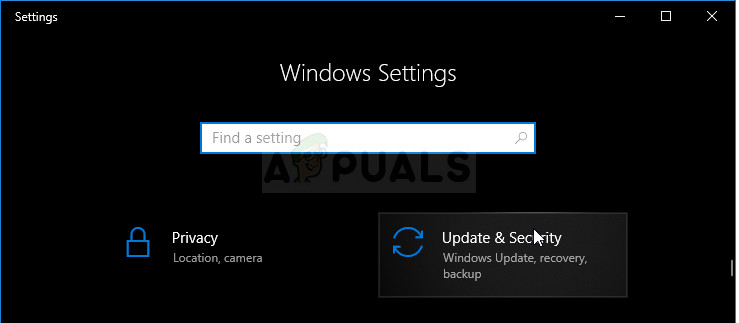
- విండోస్ అప్డేట్ టాబ్లో ఉండి, విండోస్ యొక్క కొత్త బిల్డ్ అందుబాటులో ఉందా అని తనిఖీ చేయడానికి అప్డేట్ స్టేటస్ సెక్షన్ కింద చెక్ ఫర్ అప్డేట్స్ బటన్పై క్లిక్ చేయండి.

- ఒకటి అందుబాటులో ఉంటే, విండోస్ డౌన్లోడ్ ప్రక్రియతో వెంటనే ప్రారంభించాలి మరియు పున art ప్రారంభించడానికి మీరు అందుబాటులో ఉన్న వెంటనే నవీకరణను ఇన్స్టాల్ చేయాలి.
మీరు విండోస్ యొక్క మరొక సంస్కరణను ఉపయోగిస్తుంటే, స్వయంచాలక నవీకరణ ప్రక్రియను సులభంగా నిలిపివేయవచ్చని మరియు మీరు ఇష్టపూర్వకంగా లేదా ఇష్టపూర్వకంగా చేసి ఉండవచ్చని పేర్కొనడం చాలా ముఖ్యం. ఎలాగైనా, సాధారణ ఆదేశం విండోస్ యొక్క ఏదైనా సంస్కరణలో తాజా నవీకరణలను వ్యవస్థాపించగలదు.
- ప్రారంభ మెను బటన్పై కుడి-క్లిక్ చేసి, కాంటెక్స్ట్ మెనూలోని విండోస్ పవర్షెల్ (అడ్మిన్) ఎంపికపై క్లిక్ చేయడం ద్వారా పవర్షెల్ యుటిలిటీని తెరవండి.

- మీరు ఆ ప్రదేశంలో పవర్షెల్కు బదులుగా కమాండ్ ప్రాంప్ట్ను చూస్తే, మీరు దాని కోసం ప్రారంభ మెనులో లేదా దాని ప్రక్కన ఉన్న సెర్చ్ బార్లో కూడా శోధించవచ్చు. ఈసారి, మీరు మొదటి ఫలితంపై కుడి-క్లిక్ చేసి, నిర్వాహకుడిగా రన్ ఎంచుకోండి.
- పవర్షెల్ కన్సోల్లో, “cmd” అని టైప్ చేసి, పవర్షెల్ కోసం cmd- వంటి విండోకు మారడానికి ఓపికగా ఉండండి, ఇది కమాండ్ ప్రాంప్ట్ వినియోగదారులకు మరింత సహజంగా కనిపిస్తుంది.
- “Cmd” లాంటి కన్సోల్లో, క్రింద చూపిన ఆదేశాన్ని టైప్ చేసి, తర్వాత ఎంటర్ క్లిక్ చేయండి.
wuauclt.exe / updateatenow
- ఈ ఆదేశం కనీసం ఒక గంట సేపు దాని పనిని చేయనివ్వండి మరియు ఏవైనా నవీకరణలు కనుగొనబడి, సమస్యలు లేకుండా ఇన్స్టాల్ చేయబడిందా అని తిరిగి తనిఖీ చేయండి. విండోస్ 10 తో సహా అన్ని విండోస్ ఆపరేటింగ్ సిస్టమ్లకు ఈ పద్ధతిని అన్వయించవచ్చు.